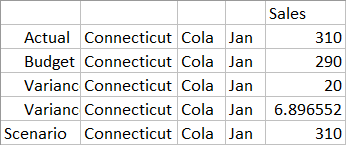90/293
SQLを使用したデータのロード
このタスク・フローでは、キューブからデータをクリアし、データ・ロード・ルールを作成して、RDBMSサーバーからデータをロードし(SQLを使用)、データがロードされたことをSmart Viewで検証する方法を示します。
このタスク・フローを開始する前に、前提条件を実行して有効な接続文字列を取得します。詳細は、「SQLを使用したディメンションの構築およびデータのロード」を参照してください。
- ディメンションを構築したら、キューブからデータをクリアし、それから再度データを表からロードします。Essbaseで、「ジョブ」をクリックし、「新規ジョブ」をクリックします。
- ジョブ・タイプとして「データのクリア」を選択します。アプリケーションのSampleおよびデータベースのBasicを選択して、「OK」をクリックします。
- 「OK」をクリックして、データのクリアを確認します。ジョブが開始します。「リフレッシュ」記号をクリックしてステータスを監視し、ジョブが完了したら「アクション」メニューから「ジョブの詳細」をクリックします。
- Smart ViewからSample Basicキューブに接続して、アド・ホック分析を実行します。
- データがクリアされていることに注意してください。たとえば:
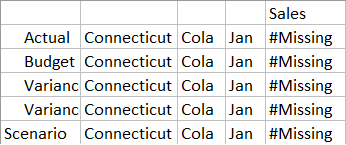
ワークシートを開いたままにします。次に、SQLを使用して、Salesのデータを表から再移入するロード・ルールを作成します。 - アプリケーション・ページで、Sampleアプリケーションを展開し、キューブ、Basicを選択します。
- Basicの右にある「アクション」メニューからインスペクタを起動して「スクリプト」をクリックし、「ルール」タブを選択します。
- 「作成」 > 「データ・ロード」の順にクリックして、新規ロード・ルールの定義を開始します。
- 「名前」フィールドに、ルール・ファイルの名前をSalesSQLDataloadとして入力します。
- 「データ・ディメンション」ドロップダウン・ボックスで、メジャー・ディメンションを選択します。
- その他のオプションはそのままにし、「続行」をクリックします。
- Oracle SQL Developer (または選択した代替のSQLツール)で、テーブルSAMPLE_BASIC_TABLEから一部の列を選択するSELECT文(
Select Product,Year,Scenario,Statename,Sales from SAMPLE_BASIC_TABLE)を記述してテストします - SQL問合せが有効であり、SQLツールで結果が返されることを確認します。SQL問合せが有効な場合は、SQLツールが接続されているデータベースから、リクエストした表の列、PRODUCT、YEAR、SCENARIO、STATENAMEおよびSALESが返されます。
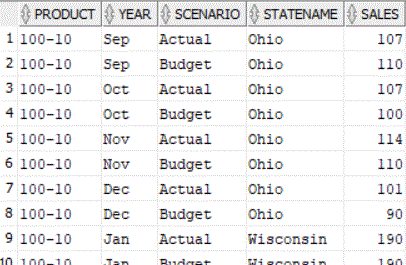
- SQL問合せをテキスト・ファイルまたはクリップボードにコピーします。これは、後続のステップで使用する必要があります。この問合せの結果は、Sample Basicキューブにロードするデータです。
- SQL問合せでのディメンションの順序に注意してください。ロード・ルール・フィールドのディメンションは、同じ順序で表示される必要があります。これは、フィールドを追加するときは、SQL問合せ(Sales)にリストされている最後のディメンションを最初に追加する必要があることを意味します。新しいフィールドを追加するたびに、そのフィールドは前のフィールドの前に表示されるため、すべてのフィールドの追加が終了すると、ディメンションの順序とSQL問合せの順序が一致することになります。
- EssbaseにあるSalesSQLDataloadルールの「新規ルール」ブラウザ・タブで、「選択」ドロップダウン・ボックスからSalesを選択します。
- 「作成」 > 「標準」の順にクリックして、2番目のロード・ルール・フィールドを作成します。「選択」ドロップダウン・ボックスから、Market (SQL問合せではStatenameにマップされています)を選択します。
- 「作成」 > 「標準」の順にクリックして、Scenario、Year、およびProductの順序でフィールドの追加を続行します。
ロード・ルール・フィールドは次のように配置されます。
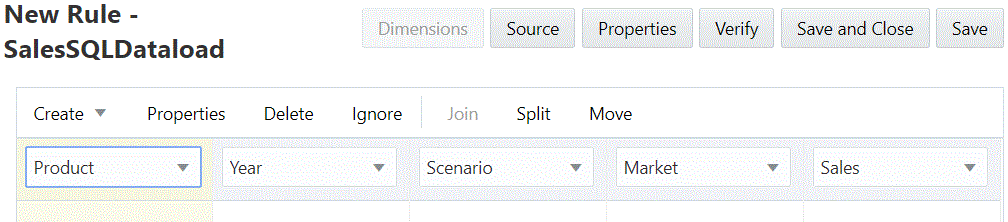
- 「ソース」ボタンをクリックして、ロード・ルールへのデータ・ソースの関連付けを開始します。
- 「一般」タブで、有効な接続文字列を入力します。
- Oracle Call Interface (OCI)接続の場合: 「一般」グループの「名前」フィールドに、有効な接続文字列を入力します。

- Oracle Database、Microsoft SQL Server、DB2などDSNレス接続: 「一般」グループの「名前」フィールドは空のままにしてください。かわりに、「SQL/データソース・プロパティ」グループの「サーバー」フィールドに接続文字列を入力します。
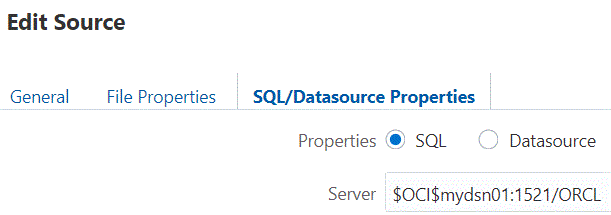
- Oracle Call Interface (OCI)接続の場合: 「一般」グループの「名前」フィールドに、有効な接続文字列を入力します。
- 「OK」をクリックします。
- SalesSQLDataloadルールを確認して保存し、閉じます。
- スクリプト・リストにあるルールのリストをリフレッシュして、キューブSample Basicに対するルール・ファイルのリストにSalesSQLDataloadが追加されていることを確認し、データベース・インスペクタを閉じます。
次に、ジョブからデータをロードします。
- 「ジョブ」をクリックし、「新規ジョブ」 > 「データのロード」の順にクリックします。
- アプリケーション名としてSample、データベース名としてBasicと入力します。
- スクリプト名については、作成したディメンション構築ルール・ファイルの名前であるSalesSQLDataloadを選択します。
- ロード・タイプとして「SQL」を選択します。
- 「接続」は、使用する保存済のSQL接続がすでにある場合を除き、空白のままにします。
- 任意のSQLデータベース・スキーマ・ユーザーのユーザー名とパスワードを入力します。
- 「データ・ファイル」は空白のままにします。
- 「OK」をクリックしてジョブを開始します。
データ・ロードが開始されます。「リフレッシュ」記号をクリックしてステータスを監視し、ジョブが完了したら「アクション」メニューから「ジョブの詳細」をクリックします。
- Smart Viewのワークシートに戻り、リフレッシュしてデータが表からロードされたことを確認します。